情報番号:015437 【更新日:2014.06.10】
キーボード操作で画面の明るさを調整する方法(ノートPC)<Windows 8.1>
対応機器・対象OSとカテゴリ
| 対応機種 |
|
| 対象OS |
Windows 8.1 |
| カテゴリ |
キーボード、キーボードの便利な使いかた、ディスプレイ、画面の明るさ(輝度) |
回答・対処方法
はじめに
本体液晶ディスプレイの明るさ(輝度)を、キーボード操作で調整する方法について説明します。
【注意】
バッテリー駆動でご使用の場合、輝度を上げる(明るくする)とバッテリーの消費量が上がり、駆動時間が短くなりますのでご注意ください。
操作手順
- 画面を明るくする
[FN]キーを押したまま、[F3]キーまたは[F7]キー( マークが印字されているキー)を押すたびに本体液晶ディスプレイの明るさが1段階ずつ明るくなります。
マークが印字されているキー)を押すたびに本体液晶ディスプレイの明るさが1段階ずつ明るくなります。
※ご使用の機種により マークが印字されているキーが異なります。
マークが印字されているキーが異なります。
- 画面を暗くする
[FN]キーを押したまま、[F2]キーまたは[F6]キー( マークが印字されているキー)を押すたびに本体液晶ディスプレイの明るさが1段階ずつ暗くなります。
マークが印字されているキー)を押すたびに本体液晶ディスプレイの明るさが1段階ずつ暗くなります。
※ご使用の機種により マークが印字されているキーが異なります。
マークが印字されているキーが異なります。
画面左上に明るさのバーが表示されます。
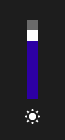 (図1)
(図1)
キーボード操作で画面の明るさを調整する操作は以上です。
関連情報
以上
 マークが印字されているキー)を押すたびに本体液晶ディスプレイの明るさが1段階ずつ明るくなります。
マークが印字されているキー)を押すたびに本体液晶ディスプレイの明るさが1段階ずつ明るくなります。 マークが印字されているキーが異なります。
マークが印字されているキーが異なります。 マークが印字されているキー)を押すたびに本体液晶ディスプレイの明るさが1段階ずつ暗くなります。
マークが印字されているキー)を押すたびに本体液晶ディスプレイの明るさが1段階ずつ暗くなります。 マークが印字されているキーが異なります。
マークが印字されているキーが異なります。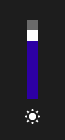 (図1)
(図1)